Give Peace a chance 
**********
Cette création a été réalisée avec PSP9.
Ce tutoriel est une création personnelle.
Toute ressemblance n'est que pure coïncidence.
Il est strictement interdit de reproduire ou de distribuer
ce tutoriel sans ma permission écrite.
**********
Vous aurez besoin du matériel suivant pour faire ce tutoriel
Filtres* Andrews Filters 21
* Filters Unlimited
* Graphics plus
* Jeux de Lignes
* Mura's Meister
* Xenofex
Pour télécharger ces filtres, cliquez ici :
http://www.creationsylvie.net/psp/filtres_psp.htmlInstaller les filtres dans le répertoire Plugins de votre choix
Matériel* Tubes – Masques – Pinceau
Placer le matériel dans les répertoires de votre choix.
Le tube "Ship misteries.Pspimage" (paysage) est une création de Patti Designs. Malheureusement, le groupe Yahoo Mist-eries où elle partageait ses tubes n'existe plus.
Le pinceau est une création d'Agi. Il a été partagé sur le groupe d'échange TDA :
http://br.groups.yahoo.com/group/tda_tubes/Vous pouvez également visiter la galerie de Agi ici
http://pspagi.deviantart.com/gallery/**********
** Les calques de certains tubes sont invisibles afin
de réduire le poids du fichier Matériel.
Les rendre visible à l'ouverture du tube.
**Il est strictement interdit d'enlever la signature, de renommer les tubes ou de redistribuer les tubes sans l'autorisation écrite des créateurs de ces tubes.
Merci de respecter leurs conditions d'utilisations.
**********
Télécharger le matériel ici
http://www.4shared.com/dir/3423956/45d4e479/sharing.htmlAttentionEn cliquant sur le lien, vous aurez une nouvelle fenêtre qui s'ouvrira.
Repérer dans la liste le fichier Matériel dont vous avez besoin.
Cliquez dessus. Une autre fenêtre va s'ouvrir.
Dans le bas de la fenêtre, il sera écrit "Loading file info. Please wait..."
Quand le fichier sera disponible, vous verrez au même endroit
les informations concernant ce fichier
Cliquer sur Download file pour télécharger le matériel.
**********
Préparation.Ouvrir vos tubes.
À l'aide de la touche Shift et la lettre D de votre clavier,
faire une copie des tubes. Fermer les originaux.
Palette Styles et TexturesChoisir une couleur pâle pour le Premier plan
et mettre la couleur Noire (#000000) pour l'Arrière-plan
J’ai choisi la couleur #b0d5ed pour le Premier plan
Ouvrir la fenêtre de configuration de la couleur de Premier Plan
Onglet Dégradé
Repérer le dégradé Premier plan-Arrière-plan
Configuration :
Style Halo ~ Répétitions à 0 ~ Inverser décoché
Horizontal 50 – Vertical 50
Lier le centre et la source coché
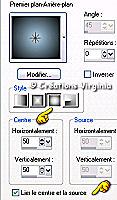
**********
Sauvegardez souvent !
Vous êtes prêts ? Alors allons-y !
**********
Étape 1.Ouvrir le tube Peace_bg.pspimage.
Effets – Effets artistiques – Bulles - Configuration :
Onglet Forme , comme ceci :

Onglet Surface : 15 – 40 – 0 .
Onglet Paramètres : configuration par défaut
Onglet Eclairement :
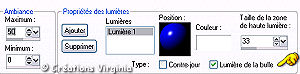
Vous devriez avoir ceci :
 Étape 2.
Étape 2.Calque – Nouveau calque raster
Outil Pot de Peinture
Appliquer le dégradé dans le nouveau calque.
Effets – Effets de bords – Accentuer.
Image – Redimensionner à 85%
Redimensionner tous les calques
décoché.
Sélection – Sélectionner tout
Sélection Flottante
Sélection Statique
Ouvrir l'image "chat_mask_22a.jpg"
Calques – Nouveau calque de masque – A partir d'une image
Repérer l'image " chat_mask_22a.jpg"
Luminance d'origine coché

(Cliquer sur OK et fermez cette image, nous n'en avons plus besoin.)
Garder la sélection
Étape 3.Effets – Modules Externes – Andrew 's Filters 21 – Fuzzy Burst
Configuration par défaut.
Calques – Fusionner – Fusionner le groupe
(Attention : il convient d'appliquer le filtre avant de fusionner le groupe)
Effets – Effets 3D – Ombre de portée
3 ~ 2 ~ 70 ~ 30, couleur Noire
Sélection – Inverser
Calque – Nouveau calque raster
Effets – Effets 3D – Découpe
2 –1 – 40 –15 - Couleur de l'ombre : noire.
Sélection – Désélectionner tout
Calques – Fusionner – Fusionner le calque de dessous
Vous devriez avoir ceci :
 Étape 4.
Étape 4.Ouvrir le tube "ship_misteries.pspimage "
Redimensionner à 50%
Redimensionner tous les calques coché.
Édition - Copier
Retourner à votre tag,
Édition – Coller comme nouveau calque
Bien placer, au milieu
(Voir Résultat final)
Palette des calques
Passer du mode "Normal" au Mode "Luminance Héritée"
Réduire l'opacité à 70.
Etape 5Ouvrir le tube " pp~2doves2~dvdm.png"
Outil Lasso
Sélectionner la colombe de droite en l'entourant avec le lasso
Édition - Copier
Édition – Coller comme une nouvelle image.
Calques – Charger enregistrer un masque – Charger à partir du disque
Repérer le masque 20/20.
Luminance d'origine coché ~ Adapter au calque coché
Inverser la transparence décoché - Masque Masquer tout coché.
Calques – Fusionner – Fusionner le groupe.
Redimensionner à 65%
Édition - Copier
Retourner à votre tag
Édition - Coller comme nouveau calque
Bien placer en bas et à droite du cadre
(Voir Résultat final)
Effets – Effets 3D – Ombre de portée
3 ~ 2 ~ 70 ~ 30, couleur Noire
Étape 6Palette Styles et Textures
Couleur d'Arrière Plan : mettre la couleur blanche (#fffff)
Calque – Nouveau Calque Raster
Outil Sélection Rectangle – Progressivité : 0
Sélectionner la surface de votre tag, comme ceci :

Outil Pot de Peinture
Remplir le nouveau calque avec le dégradé de Premier Plan
Effets – Effets de bords – Accentuer.
Effets – Modules Externes – Xenofex 1 – Constellation
Configuration :
Settings = Distant galaxies
15 – 74 – 35 – 50.
Sélection – Désélectionner tout.
Calques – Agencer – Déplacer vers le bas.
Placer sur le calque "Groupe raster 2" (juste au-dessus du fond).
Vous devriez avoir ceci :
 Étape 7.
Étape 7.Outil Gomme à effacer
Taille 25 pixels
En vous aidant avec le zoom, effacer délicatement toutes les parties du tag où vous ne voulez pas d'étoiles.
(Voir résultat Final)
Si tout est bien en place et à votre goût :
Calques - Fusionner - Fusionner les calques visibles.
Étape 8.Palette Styles et textures
Remettre la couleur "Noir" en Arrière Plan
Calques - Dupliquer
Image – Redimensionner à 85%.
Redimensionner tous les calques
décoché.
Rendre actif le Calque "Fusionné"
Calque – Nouveau Calque Raster
Outil Pot de Peinture
Appliquer le dégradé dans le calque.
Calques – Charger enregistrer un masque – Charger à partir du disque
Repérer le masque 425.
Luminance d'origine coché ~ Adapter au support coché
Inverser la transparence décoché - Masque Masquer tout coché.
Calques – Fusionner – Fusionner le groupe
Réglage – Netteté – Netteté (2 fois)
Palette des Calques
Réduire l'opacité à 90.
Calques - Fusionner - Tous aplatir
Étape 9Image - Ajouter des bordures - Symétrique coché
Taille à 1 pixel, couleur Blanche
Taille à 1 pixel, couleur Noire
Étape 10Palette Styles et textures
Arrière Plan : couleur Blanche.
Ouvrir la fenêtre de configuration de la couleur de Premier Plan
Onglet Dégradé
Configuration :
Style Linéaire – Angle à 45 – Répétitions 1 - Inverser coché
Image - Ajouter des bordures - Symétrique coché
Taille à 15 pixel, couleur Blanche
Sélectionner la bordure
Outil pot de peinture
Remplir la sélection avec le dégradé
Effets – Modules Externes – Graphics Plus – Cross Shadow
Configuration : toutes les valeurs à 50, sauf la dernière ligne à 170.
Effets – Modules Externes – Filters Unlimited – Papers Textures – Hemp Paper 2
Configuration par défaut
Effets – Modules Externes – Jeux de lignes – Entrelacement
Configuration par défaut
Effets – Modules Externes – Mura Meister – Tone
Configuration : cliquer sur l'onglet FG color
Entrer les valeurs de votre couleur d'Avant Plan (#b0d5ed), comme ceci :
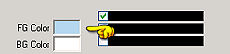
Cliquer sur OK.
Effets – Effets 3D – Découpe
2 ~ 1 ~ 50 ~ 15.
Couleur de l'ombre = Noire
Sélection – Désélectionner tout
Étape 11Image - Ajouter des bordures - Symétrique coché
Taille à 1 pixel, couleur Noire
Image - Ajouter des bordures - Symétrique coché
Taille à 2 pixel, couleur Blanche
Effets – Modules Externes – Graphics Plus – Cross Shadow
Configuration par défaut
Image - Ajouter des bordures - Symétrique coché
Taille à 1 pixel, couleur Noire
Étape 12.Palette des calques
Transformer l'arrière Plan en calque normal
Palette Styles et textures
Fenêtre du Premier plan
Cliquer sur le petit rond "Dégradé" pour modifier à nouveau la configuration :
Linéaire - 90 – 1 – Inverser
décoché Calque – Nouveau calque raster
Repérer le pinceau "agiBrush104_peace.PspBrush"
Taille à 180.
Appliquer le pinceau sur votre tag, comme ceci :

Effets – Effets 3D – Ombre de portée
0 ~ 1 ~ 80 ~ 1, couleur Noire
Étape 13Ouvrir le tube "Fleurs_blanches.Pspimage".
Image – Rotation – Rotation libre
Gauche coché – Libre à 45 degrés
Ne rien cocher au bas de la fenêtre.
Édition - Copier
Retourner à votre tag,
Édition – Coller comme nouveau calque.
Bien placer à gauche, sur le haut du cadre
(Voir Résultat Final)
Réglage – Netteté – Netteté
Effets – Effets 3D – Ombre de portée
1 ~ 1 ~ 50 ~ 20, couleur Noire
Palette des Calques
Baisser l'opacité à 94.
Étape 14Si tout est en place et à votre goût,
Calques – Fusionner – Fusionner les calques visibles
Étape 15.Ajouter votre signature
Calques - Fusionner - Tous aplatir.
Voilà ! Votre tag est terminé.
Il ne vous reste plus qu'à le redimensionner si nécessaire
et à l'enregistrer en format JPG, compression à 25.
J'espère que vous avez aimé ce tutoriel, merci de l'avoir fait.
© Créations Virginia ~ 10-08-2007
